Как установить нелицензионные игры на ps3. Как запускать на PS3 игры с флешки?
Которая имеет очень широкий перечень функций и пользуется популярностью практически во всех странах мира. Приставка позволяет просматривать фильмы, слушать музыкальные произведения, пользоваться почтой и веб-страницами, однако, чаще всего она покупается с целью использования по прямому её назначению - для игровой деятельности. Узнайте, как на PlayStation 3 установить или запустить игру с флешки.
Консоль характеризуется высоким качеством, считается лучшим устройством современного поколения, поддерживает около четырёх тысяч разнообразных популярных развлечений. Одной из основных проблем приставки является цена лицензионных дисков, что заставляет пользователей интересоваться вопросом, как на PS 3 установить игру с флешки. Рассмотрим подробно, каким образом можно сэкономить деньги и как скачать разработку на ПС 3 через флешку.
Лицензионные диски стоят огромных денег, что провоцирует геймеров всё чаще пользоваться пиратскими программами и значительно экономить финансы. После покупки приставки, пользователи сталкиваются чаще всего с проблемой, как запустить игру на PS 3 с флешки.
Установка компьютерных разработок с флешки на PS 3 невозможна до тех пор, пока консоль имеет стандартную заводскую защиту. Чтобы запускать игры с внешнего нелицензионного носителя, стоит для начала сменить прошивку консоли .
Прошивке поддаются практически все приставки, кроме последней версии Super Slim, хотя в ближайшем будущем специалисты в области прошивки также разработают варианты и для этой модели.
После изменения прошивки консоль готова к приёму файлов с внешних носителей. Чтобы установить нужных файлы на PS 3 или запускать их с флешки, потребуется ещё подготовить внешний накопитель информации к эксплуатации.

Форматирование внешнего носителя
Чтобы была возможность запустить файлы, для начала её надо записать в правильном формате, иначе ПС не сможет считывать информацию, что не позволит играть на приставке.
Действия по форматированию внешнего накопителя информации можно выполнить самостоятельно. Сделать это можно на компьютере или ноутбуке. Прежде чем приступить к переформатированию, скопируйте всю важную информацию с накопителя, так как при форматировании она будет уничтожена.
При форматировании USB-накопителя необходимо выбрать файловую систему FAT 32. После этого во внешнем накопителе создаётся папка с названием GAMES, в которую потом надо будет копировать все скачанные файлы.
Рассмотрим дальше, как скачать файлы правильно, чтобы в дальнейшем они запускались на консоли. Казалось бы, скачивать в интернете информацию умеет каждый пользователь ПК, однако, процедура имеет особенности, которые необходимо учитывать обладателям PS 3.
Для начала скачивать файлы необходимо на компьютер или ноутбук, после чего надо их экспортировать на флешку, предварительно проверив содержимое папки со скачанной информацией. В папке обязательно должна быть папка с названием PS3_GAME, в которой будет лежать ещё одна папка под названием USRDIR. Если среди скачанных файлов нет в наличии такой информации, тогда игра является ошибочной и функционировать не будет. А также обратите внимание на название файлов, в нём не должны содержаться буквы российского алфавита.
Стоит также учитывать, что система FAT 32 не допускает запись файлов, тяжелее четырёх гигабайт. Если имеются объёмные файлы, тогда для их записи дополнительно придётся скачать программу Split4GB .
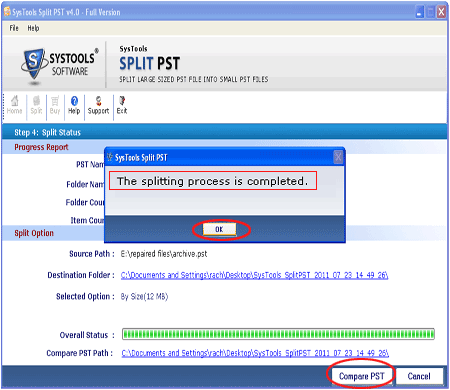
Процедура запуска и установки файлов
Рассмотрим подробно, как запустить игру на приставке PS 3 с внешнего носителя. Если у вас в наличии есть лицензионный диск, тогда для запуска программы не требуется никаких дополнительных действий, достаточно только включить приставку, вставить диск и можно приступать к развлечениям, так как программа запустится сразу благодаря автозапуску. Некоторые приложения не обладают такой функцией, тогда для их запуска надо нажать кнопку старт и можно окунаться с головой в мир развлечений.
Если диск или флешка имеет нелицензионное происхождение, однако, записанные на них файлы согласно описанным выше рекомендациям, тогда, для того чтобы отобразились данные с накопителей, на PlayStation 3 потребуется запустить программу Multiman , в которой откроются игры с флешки.
С запуском пиратских приложений разобрались. Дальше рассмотрим, как с флешки устанавливать разработку на PS 3. Для этого надо заблаговременно на внешнее запоминающее устройство загрузить программы Blackb0x FTP , Open Manager и Total Commander , если он отсутствует среди заводских установок. Эти программы необходимо копировать на консоль, с их помощью можно установить пиратские файлы на PlayStation 3. После этого установленные игры можно применять в своих целях в приемлемое для потребителя время и в любом месте без дополнительных наружных накопителей.
Подведём итоги
Разработчики игровых приставок постоянно усовершенствуют и усложняют систему защиты устройства от использования на них пиратских программ, однако, в интернете можно найти массу способов, каким образом обойти защиту.
Если у вас настроено подключение вашей PS 3 через домашний роутер, и приставка имеет прошивку с оболочкой Multiman , вы можете закачивать игры с компьютера напрямую на внутренний диск приставки. Для этого вам потребуется только настроить FTP-клиент на вашем компьютере.
Как настроить подключение «плойки» к сети рассказано в , а сейчас вы узнаете, как использовать это соединение для записи игр на приставку.
Установите FTP-клиент
Если вы ещё не пользуетесь ни одним из FTP-клиентов, скачайте и установите соответствующую программу.
Наиболее популярным и удобным клиентом является FileZilla . Это бесплатная программа, которую вы можете скачать на официальном сайте разработчиков. Устанвливается так же, как и любая программа на вашем компьютере.
Если вы используете файловый менеджер Total Commander , специальная программа вам не нужна — у него есть функция поддержки ftp. Как её использовать для подключения к PS 3, будет рассказано в конце статьи.
Настройка FileZilla
Запустите FTP-менеджер FileZilla. В меню «Файл» (File, если вы скачали не русифицированную версию) выберите Менеджер Сайтов (Site Manager). Затем добавьте новый сайт.
Имя сайта вы можете задать любое (желательно латинскими буквами). В поле «Хост» введите ip-адрес вашей приставки . Тот, который вы задали, при подключении PS 3 к роутеру. Если вы его забыли, или он был получен автоматически, посмотреть ip вы можете в настройках системы своей приставки, в пункте сведения о системе.
После того, как вы ввели ip-адрес приставки, выберите анонимный тип входа. Остальные настройки трогать не надо. Поле порт тоже оставьте пустым.
После того, как вы установили все необходимые настройки, нажмите ОК . Теперь снова зайдите в менеджер сайтов и соединитесь со своей приставкой (если вы не добавляли других адресов, она будет единственной в списке).
Вы увидите двухпанельное окно: в левой панели будет список папок на вашем компьютере, а в правой — папки PS3. Соответсвенно в левой панели надо выбрать папку со скачанными играми, или другим контентом, который вы хотите перенести на консоль, а в правой — папку, куда вы будете всё копировать. Если у вас Multiman, то игры надо копировать в папку dev_hdd0/GAMES/…
Настройка Total Commander
Откройте Total Commander. Нажмите CTRL+N . Откроется окно «Настройка FTP соединения» . В поле «имя соединения» введите любое название, которое придумаете; в поле «Сервер» — IP вашей приставки (если вы его забыли, посмотрите в сведениях о системе, в меню настроек вашей консоли); учетная запись anonymous ; пароль — любой (можно оставить пустым). Остальные настройки оставьте как есть. Нажмите ОК , затем «соединиться» .
Теперь у вас есть доступ к вашей приставке через Total Commander.
Или , вы можете запускать на ней игры, записанные на любой внешний носитель, который можно подключить в USB-порт приставки. Это может быть флешка, внешний диск и даже карта памяти, подключаемая через usb-адаптер. Сами игры вы можете найти в интернете.
Как записать игру, а затем запустить её, мы и расскажем в этой статье.
Подготовка носителя
Выберите носитель, который вы будете использовать для хранения и запуска игр на PS 3: флешку или usb-диск. Убедитесь, что ваш диск или флешка отформатирована в систему FAT32.
Чтобы посмотреть файловую систему вашей флешки, откройте «Мой компьютер» , нажмите на флешку правой кнопкой мыши и выберите «Свойства» :
Если указана система FAT 32, переходите к разделу «Копирование игр». Если на диске другая файловая система, перенесите все нужные данные с этого диска (если они там есть) и переформатируйте его.
Чтобы отформатировать флешку, Нажмите клавиши Winkey+R (WINKEY — это клавиша с флажком Windows, находится между Ctrl и Alt). В появившейся командной строке введите следующее:
format F: /fs:FAT32
Вместо F укажите буквенное обозначение своей флешки! Перед началом форматирования перенесите все нужные данные на другой диск !
Копирование игр
Теперь создайте на флешке папку GAMES. В неё и нужно копировать все игры.
Итак, у вас есть папка с игрой, например, GTA V. Эта папка может иметь любое название на английском языке.
В названии папки с игрой не должно быть русских букв!
Проверьте, чтобы в этой папке была папка PS3_GAME, которая, в свою очередь, должна содержать папку USRDIR. Если этих папок нет, у вас неправильная игра, она не запустится на PlayStation.
Если всё в порядке, копируйте папку с игрой. Копировать надо всю папку, а не только директории PS3_GAME с USRDIR. То есть если вы скачали папку GTA-V (или она появилась после распаковки архива), именно GTA-V и надо копировать на флешку в папку GAMES.
Запуск игры на PS 3 с флешки с помощью менеджера Multiman
После того, как игра скопировалась, извлеките флешку из компьютера через «Безопасное извлечение устройств» (правая кнопка мыши по пиктограмме usb в трее). И вставьте её в приставку. Запустите Multiman — в нём должны отобразиться игры, которые вы записали на флешку. Если эти игры не отображаются, нажмите на геймпаде комбинацию кнопок SELECT+L3 (кнопки надо нажимать одновременно) — в Multiman обновится список контента, и вы сможете запустить только что записанную игру.
Начинающие пользователи PS3 нередко задаются вопросами: "Какие способы установки игр на PS3 существуют?", "Можно ли играть в PS3 с разных носителей?" и др. На эти и другие вопросы мы постараемся более подробно ответить в этой статье. Во избежание нештатных ситуаций с вашим устройством, следуйте внимательно представленной инструкции, и старайтесь не совершать ошибок.
Существует два варианта играть в PS3 без оригинального диска с игрой:
I. Установка и последующее использование игры на HDD приставки PS3
1) Для начала требуется подготовить приставку к установке. Чтобы играть без дисков, требуются специально предназначенные для этого приложения. К таковым относятся:
- Blackb0x FTP ;
- Open Manager .
Найти их в интернете не составит проблемы.

2) скачиваем перечисленные выше программы. Берем подходящую флеш-USB и форматируем ее в формате FAT32. Закачиваем программы на флешку.
3) Следующим действием требуется перевести приставку в режим jailbreak . Чтобы это сделать, нужно сначала обесточить PS3, то есть вынуть шнур из розетки, либо еще можно, если такое предусмотрено, отключить специальный тумблер.
- В USB-порт консоли вставляем нашу crack-флешку и запускаем приставку;
- Нажимаем последовательно кнопки "Power" и "Eject", последняя предназначена для извлечения диска;
- Выполняем вход в "Install Package Files";
- Ищем пакеты с Open Manager, а также с Blackb0x FTP (в данном меню);
- Выполняем поочередно их установку посредством кнопки "Х". Не забываем проверять, появляются ли пункты с названиями в меню "Игра";
- После успешной установки обеих программ, вынимаем из USB флешку и переходим к следующему этапу - установке игры.
5) Теперь рассмотрим, как произвести установку игры на жесткий диск приставки:
5.1) Для начала нам потребуется скачать и установить на компьютер Total Commander, если его еще нет (если есть, пропускаем этот подпункт и переходим к следующему);
- в пункте "Метод настройки" выбрать "Специальные";
- "Способ соединения" - выбираем "Проводное";
- "Режим сетевого устройства" - "Определить автоматически".
- IP-адрес → 192.168.1.2
- Маска подсети → 255.255.255.0
- Роутер по умолчанию → 192.168.1.1
- Основной DNS → аналогично предыдущему (192.168.1.1 )
- Остальные графы оставляем пустыми.
5.4) В пункте "MTU" выставляем "Автоматически".
5.5) "UPnP" → включить.
5.6) Прокси-сервер использовать не понадобится. Сохраняем настройки кнопкой "Х" и заходим в меню "Игра". Находим нашу недавно установленную программу Blackb0x FTP и запускаем ее.
5.7) Снова переходим к ПК, а именно к Total Commander. В Total Commander выбираем "Сеть" и находим там вкладку "Соединиться с FTP-сервером" . Входим в эту вкладку и нажимам "Добавить" , а в настройке соединения выставляем:
- Имя соединения - PS3;
- Сервер - 192.168.1.2:21.
Остальное опять же оставляем пустыми.
5.8) Соединяемся с данным подключением и видим, что появилось меню, в котором нам нужно выбрать каталог с названием dev_hdd0 , после чего перейти в меню "Game " → OMAN46756 .
5.9) Создаем в этом каталоге папку, причем назвать ее можно как угодно, но для удобства использования лучше назвать "Games".
5.10) Копируем в эту папку выбранную игру для PS3 . После завершения процесса копирования нужно выйти из программы Blackb0x FTP.
5.11) Запускаем программу Open Manager (она, как Вы помните, находится в меню "Игра"). Вам будет задан вопрос об использовании OMAN46756, на который нужно ответить, нажав кнопку "Да" ("Yes").
5.12) Выбираем скопированную игру и снова жмем кнопку "Х" (игра будет отображаться в каталоге */app_home/PS3_GAMES ).
Можем играть. Если не запускается, смотрим пункт 6.
6) Иногда случается, что игра все равно не идет без диска, тогда нужно просто вставить в привод любой лицензионный диск для PS3 , предварительно запустив Open Manager и выбрав нужную игру, нажать "Х". Консоль должна определить этот диск как оригинал диска установленной игры.

II. Второй способ: запуск игры с внешних носителей.
Теперь рассмотрим второй способ запуска игры на PS3, он несколько хуже, потому как, ввиду особенностей формата FAT32, игра не может превышать размера 4 Gb. Так же могут наблюдаться низкая скорость и некоторые ошибки, ведь скорость USB-соединения значительно ниже по сравнению со скоростью передачи данных от обычного жесткого диска.
1) Как упоминалось выше, нужно отформатировать внешний носитель в формате FAT32 и создать на нем папку "Games".
2) В эту папку требуется скопировать нужную или нужные игры.
3) Носитель нужно вставить в порт USB самой консоли и, опять же открыть в меню "Игра" программу Open Manager, и с помощью ее запустить игру.
Конечно, данные способы имеют свои положительные и отрицательные стороны, но выбирать Вам. Это упростит использование PS3, сэкономит определенную денежную сумму на покупку оригинальных дисков.
Начинающие пользователи PS3 нередко задаются вопросами: "Какие способы установки игр на PS3 существуют?", "Можно ли играть в PS3 с разных носителей?" и др. На эти и другие вопросы мы постараемся более подробно ответить в этой статье. Во избежание нештатных ситуаций с вашим устройством, следуйте внимательно представленной инструкции, и старайтесь не совершать ошибок.
Существует два варианта играть в PS3 без оригинального диска с игрой:
I. Установка и последующее использование игры на HDD приставки PS3
1) Для начала требуется подготовить приставку к установке. Чтобы играть без дисков, требуются специально предназначенные для этого приложения. К таковым относятся:
- Blackb0x FTP ;
- Open Manager .
Найти их в интернете не составит проблемы.

2) скачиваем перечисленные выше программы. Берем подходящую флеш-USB и форматируем ее в формате FAT32. Закачиваем программы на флешку.
3) Следующим действием требуется перевести приставку в режим jailbreak . Чтобы это сделать, нужно сначала обесточить PS3, то есть вынуть шнур из розетки, либо еще можно, если такое предусмотрено, отключить специальный тумблер.
- В USB-порт консоли вставляем нашу crack-флешку и запускаем приставку;
- Нажимаем последовательно кнопки "Power" и "Eject", последняя предназначена для извлечения диска;
- Выполняем вход в "Install Package Files";
- Ищем пакеты с Open Manager, а также с Blackb0x FTP (в данном меню);
- Выполняем поочередно их установку посредством кнопки "Х". Не забываем проверять, появляются ли пункты с названиями в меню "Игра";
- После успешной установки обеих программ, вынимаем из USB флешку и переходим к следующему этапу - установке игры.
5) Теперь рассмотрим, как произвести установку игры на жесткий диск приставки:
5.1) Для начала нам потребуется скачать и установить на компьютер Total Commander, если его еще нет (если есть, пропускаем этот подпункт и переходим к следующему);
- в пункте "Метод настройки" выбрать "Специальные";
- "Способ соединения" - выбираем "Проводное";
- "Режим сетевого устройства" - "Определить автоматически".
- IP-адрес → 192.168.1.2
- Маска подсети → 255.255.255.0
- Роутер по умолчанию → 192.168.1.1
- Основной DNS → аналогично предыдущему (192.168.1.1 )
- Остальные графы оставляем пустыми.
5.4) В пункте "MTU" выставляем "Автоматически".
5.5) "UPnP" → включить.
5.6) Прокси-сервер использовать не понадобится. Сохраняем настройки кнопкой "Х" и заходим в меню "Игра". Находим нашу недавно установленную программу Blackb0x FTP и запускаем ее.
5.7) Снова переходим к ПК, а именно к Total Commander. В Total Commander выбираем "Сеть" и находим там вкладку "Соединиться с FTP-сервером" . Входим в эту вкладку и нажимам "Добавить" , а в настройке соединения выставляем:
- Имя соединения - PS3;
- Сервер - 192.168.1.2:21.
Остальное опять же оставляем пустыми.
5.8) Соединяемся с данным подключением и видим, что появилось меню, в котором нам нужно выбрать каталог с названием dev_hdd0 , после чего перейти в меню "Game " → OMAN46756 .
5.9) Создаем в этом каталоге папку, причем назвать ее можно как угодно, но для удобства использования лучше назвать "Games".
5.10) Копируем в эту папку выбранную игру для PS3 . После завершения процесса копирования нужно выйти из программы Blackb0x FTP.
5.11) Запускаем программу Open Manager (она, как Вы помните, находится в меню "Игра"). Вам будет задан вопрос об использовании OMAN46756, на который нужно ответить, нажав кнопку "Да" ("Yes").
5.12) Выбираем скопированную игру и снова жмем кнопку "Х" (игра будет отображаться в каталоге */app_home/PS3_GAMES ).
Можем играть. Если не запускается, смотрим пункт 6.
6) Иногда случается, что игра все равно не идет без диска, тогда нужно просто вставить в привод любой лицензионный диск для PS3 , предварительно запустив Open Manager и выбрав нужную игру, нажать "Х". Консоль должна определить этот диск как оригинал диска установленной игры.

II. Второй способ: запуск игры с внешних носителей.
Теперь рассмотрим второй способ запуска игры на PS3, он несколько хуже, потому как, ввиду особенностей формата FAT32, игра не может превышать размера 4 Gb. Так же могут наблюдаться низкая скорость и некоторые ошибки, ведь скорость USB-соединения значительно ниже по сравнению со скоростью передачи данных от обычного жесткого диска.
1) Как упоминалось выше, нужно отформатировать внешний носитель в формате FAT32 и создать на нем папку "Games".
2) В эту папку требуется скопировать нужную или нужные игры.
3) Носитель нужно вставить в порт USB самой консоли и, опять же открыть в меню "Игра" программу Open Manager, и с помощью ее запустить игру.
Конечно, данные способы имеют свои положительные и отрицательные стороны, но выбирать Вам. Это упростит использование PS3, сэкономит определенную денежную сумму на покупку оригинальных дисков.
